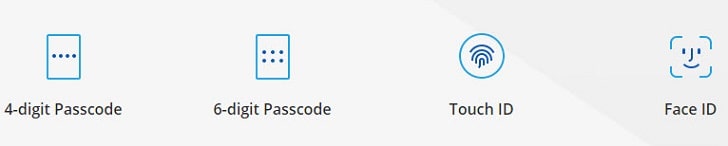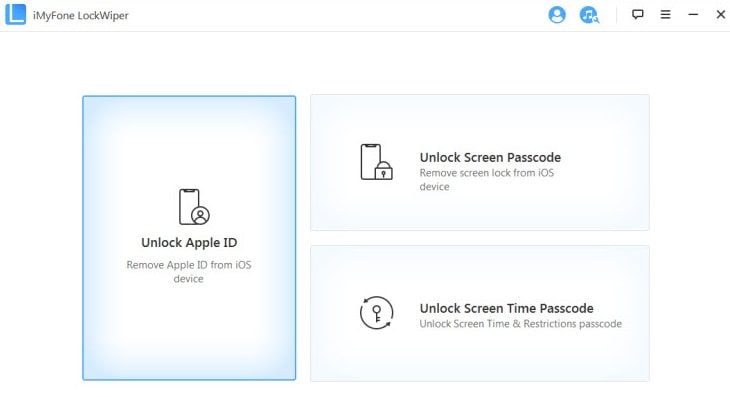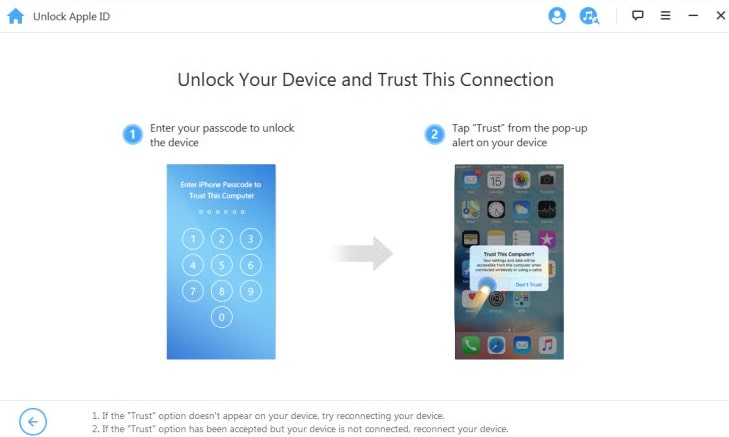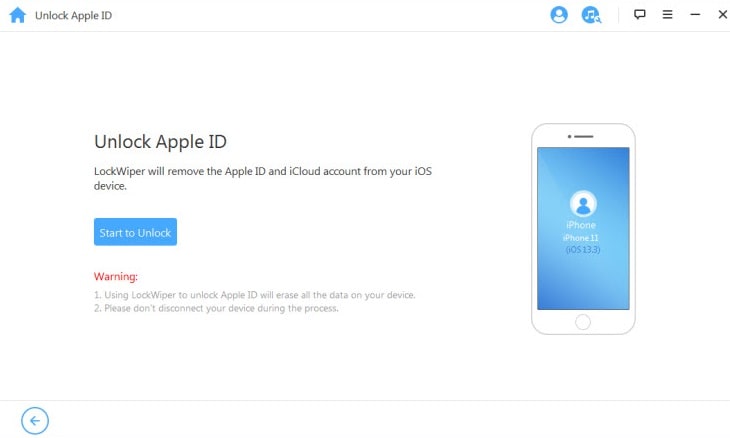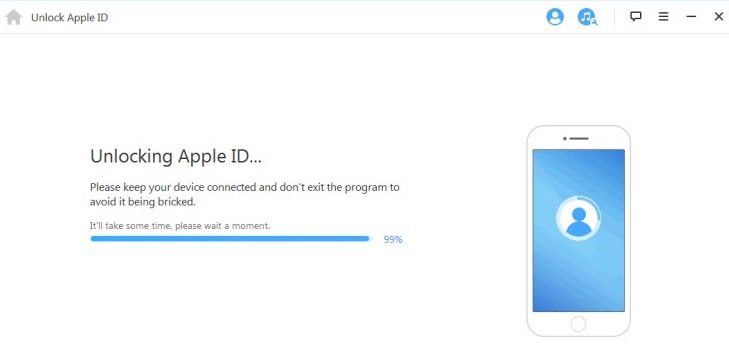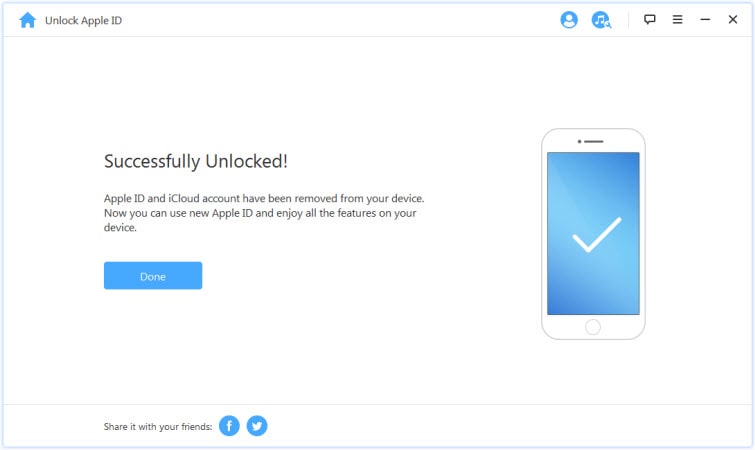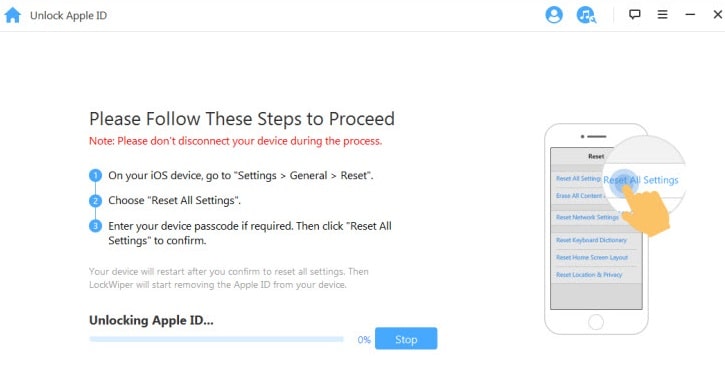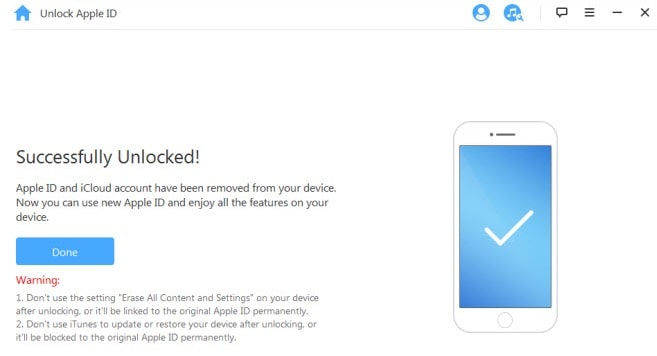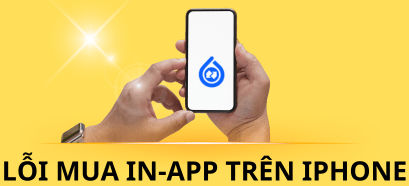Đã khi nào bạn rơi vào trường hợp mà tự nhiên bị quên mất mật khẩu để mở khóa iPhone, iPad hoặc là iPod Touch chưa?
Vâng, nếu gặp tình huống này thì thực sự khá là đau đầu đấy, và mình tin chắc là trong đầu bạn lúc này đã lóe lên suy nghĩ về việc sẽ mang ra quán điện thoại nào để sửa đây. Có đúng không ạ !
Đa số là như vậy, vì như bạn đã biết thì Apple bảo mật rất tốt cho thiết bị của họ.
Tuy nhiên, trong bài viết này mình sẽ giới thiệu đến các bạn một phần mềm hỗ trợ các bạn mở khóa Apple ID mà không cần mật khẩu từ thiết bị của bạn.
Apple ID được sử dụng để truy cập vào các dịch vụ mà Apple cung cấp. Nên nếu chẳng may bạn quên mật khẩu Apple ID thì bạn sẽ không thể tắt chức năng Tìm iPhone của tôi (Find My), xóa iPhone, tải ứng dụng từ App Store…
Mục Lục Nội Dung
#1. iMyFone LockWiper có thể làm được những gì?
- Hỗ trợ mở khóa Apple ID mà không cần mật khẩu từ iPhone, iPad hoặc iPod Touch.
- Xóa mật khẩu iPhone khỏi màn hình bị khóa, bị vô hiệu hóa, hoặc là bị hỏng.
- Trong trường hợp bạn nhập sai mật khẩu quá nhiều lần thì iPhone sẽ bị khóa trong một khoảng thời gian nào đó. Phần mềm này sẽ mở khóa giúp bạn một cách nhanh chóng.
- Bạn được tặng một chiếc iPhone cũ và người tặng lại quên mật khẩu thì bạn có thể dùng phần mềm này để loại bỏ mật khẩu một cách dễ dàng.
- Trong trường hợp xấu, Face ID hoặc Touch ID trên máy của bạn tự nhiên không hoạt động? iMyFone LockWiper cũng giúp bạn giải quyết luôn.
- Bạn có thể dễ dàng bỏ qua mật khẩu Screen Time hoặc Restrictions passcode mà không bị mất dữ liệu.
Một số lưu ý khi sử dụng phần mềm iMyFone LockWiper:
iMyFone LockWiper chỉ hỗ trợ để mở khóa những thiết bị đã kích hoạt (activated). Do đó, để xóa Apple ID qua LockWiper, thiết bị của bạn phải được thiết lập và bạn có thể truy cập cài đặt thiết bị của mình.
- Nếu tính năng Tìm iPhone của bạn bị TẮT, thì tất cả các thiết bị đều được hỗ trợ để mở khóa Apple ID.
- Nếu tính năng Tìm iPhone đang BẬT thì các thiết bị chạy từ iOS 10.2 đến iOS 11.4 được hỗ trợ để mở khóa mà không bị mất dữ liệu .
- Nếu tính năng Tìm iPhone đang BẬT trên các thiết bị chạy trên iOS 12 hoặc các phiên bản mới hơn thì sẽ không được hỗ trợ.
#2. iMyFone LockWiper có thể loại bỏ được những loại mật khẩu nào?
iMyFone LockWiper sẽ giúp bạn loại bỏ mật khẩu iPhone dễ dàng và lấy lại toàn bộ quyền truy cập vào iPhone của bạn. Công cụ mở khóa iPhone chuyên nghiệp này hỗ trợ mở các loại mật khẩu sau:
- Mật khẩu 4 chữ số
- Mật khẩu 6 chữ số
- Hỗ trợ mở Face ID.
- Hỗ trợ mở Touch ID
- Và hỗ trợ loại bỏ cả mật khẩu tùy chỉnh..
#3. Tải iMyFone LockWiper mới nhất
Trang chủ: www.imyfone.com
Link tải:
- https://www.imyfone.com/unlock-iphone-passcode/ (dành cho iPhone, iPad)
- https://www.imyfone.com/remove-phone-lock/ (dành cho Android)
NOTE:
Đây là phần mềm trả phí, chính vì thế muốn sử dụng bạn cần phải mua bản quyền thì mới có thể sử dụng được đầy đủ tính năng.
Bạn có thể vào đây để mua với mức giá rẻ nhất (dành cho iPhone, iPad): Bản dành cho Windows / Bản dành cho Macbook
Bạn có thể vào đây để mua với mức giá rẻ nhất (dành cho Android): Bản dành cho Windows
Phần mềm này hỗ trợ thanh toán qua Paypal, thẻ Visa hoặc thẻ MasterCad (bạn có thể sử dụng thẻ MasterCad ảo để thanh toán một cách dễ dàng).
#4. Làm thế nào để phá mật khẩu iPhone, iPad?
Sau khi bạn tải phần mềm về thì cài đặt nó vào máy tính, sau đó kích hoạt bản quyền phần mềm lên để sử dụng. Bản quyền thì bạn có thể mua trong link tải về đó nhé.
4.1. Cách mở khóa Apple ID
+ Bước 1: Bạn mở phần mềm iMyFone LockWiper trên máy tính của bạn lên => và chọn chế độ Unlock Apple ID
+ Bước 2: Bây giờ bạn hãy kết nối thiết bị iOS của bạn với máy tính => mở khóa màn hình thiết bị iOS của bạn => và chọn Tin cậy (Trust) từ màn hình iPhone nếu được hỏi.
+ Bước 3: Nhấp vào Start to Unlock để xóa tài khoản Apple ID và iCloud hiện được liên kết với iPhone, iPad hoặc iPod Touch của bạn.
+ Bước 3: Lúc này sẽ có 2 trường hợp:
Trong trường hợp tính năng Tìm iPhone đang Tắt:
Nếu tính năng Tìm iPhone của bạn đang bị vô hiệu hóa thì lúc này phần mềm LockWiper sẽ ngay lập tức bắt đầu mở khóa thiết bị của bạn.
Mất khoảng một vài giây để chương trình làm việc. Và đây là kết quả sau khi hoàn tất.
Còn trong trường hợp tính năng Tìm iPhone đang BẬT:
Trường hợp này sẽ mất thời gian hơn một chút, bạn phải thực hiện Reset lại iPhone của bạn trước bằng cách vào Settings (Cài đặt) => General (Cài đặt chung) => Reset All Settings (Đặt lại tất cả cài đặt).
// Lưu ý: Nếu trên thiết bị của bạn có dữ liệu quan trọng thì bạn hãy sử dụng phần mềm để backup dữ liệu trên điện thoại của bạn ra máy tính.
Sau đó bạn hãy xác nhận để đặt lại tất cả cài đặt trên thiết bị iOS của bạn => lúc này máy sẽ khởi động lại và khi kết thúc, LockWiper sẽ bắt đầu mở khóa tài khoản Apple ID và iCloud của bạn.
Vâng, sau khi hoàn tất thì tài khoản Apple ID và iCloud sẽ bị loại bỏ khỏi thiết bị của bạn, bây giờ thì bạn có thể đăng nhập và sử dụng với một tài khoản Apple ID mới rồi.
4.2. Hướng dẫn mở khóa mật khẩu màn hình iPhone và Xóa mật mã thời gian trên màn hình điện thoại
Phần này thì cách làm cũng tương tự như vậy thôi, các bạn chọn các tính năng tương ứng có trên phần mềm là được.
#5. Lời Kết
Như vậy là mình vừa giới thiệu với các bạn một phần mềm hỗ trợ các bạn trong việc mở khóa màn hình iPhone/ iPad khi quên mật khẩu rồi nhé.
Nếu bạn đang bế tắc với chiếc iPhone bị quên mật khẩu của bạn thì đây thực sự là một giải pháp khá hay đó.
Ngoài phần mềm dành cho hệ điều hành iOS ra, thì bạn còn có thể sử dụng phần mềm iMyFone LockWiper để xóa mật khẩu màn hình và khóa FRP (bỏ qua xác xinh tài khoản Google) với tài hệ điều hành Android tại đây !
Hi vọng bài viết này sẽ hữu ích cho bạn !
Kiên Nguyễn – Blogchiasekienthuc.com
 Blog Chia Sẻ Kiến Thức Máy tính – Công nghệ & Cuộc sống
Blog Chia Sẻ Kiến Thức Máy tính – Công nghệ & Cuộc sống